Cum să ștergeți sugestiile de completare automată Chrome
Publicat: 2024-04-11Probabil ați observat că Chrome sugerează introducerea pe cont propriu, indiferent dacă completați un formular, introduceți acreditările de conectare și alte informații sau chiar în bara de adrese atunci când căutați ceva. Acestea sunt sugestiile de completare automată ale Chrome, a căror singură sarcină este să solicite sugestii care se încadrează în câmpul relevant.
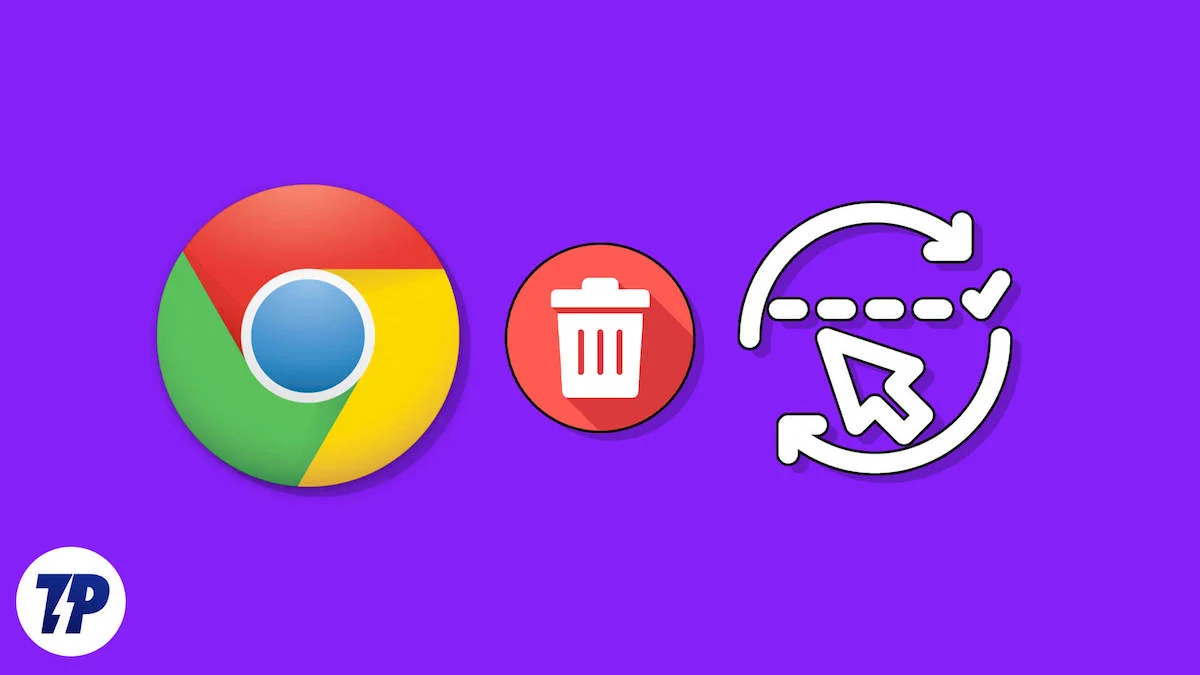
Desigur, Google Chrome poate face acest lucru numai dacă își amintește datele pe care le-ați introdus pe alte site-uri web. Sugestiile de completare automată de la Google Chrome vă ajută cu siguranță să economisiți mult timp și sunt o adevărată binefacere, dar adesea se simt inutile, redundante și uneori chiar greșite. În acest articol, veți afla cum să ștergeți sugestiile de completare automată ale Chrome, atât pentru computer, cât și pentru mobil. Citiți mai departe pentru a afla mai multe.
Cuprins
Ce sunt sugestiile de completare automată Chrome și cum funcționează?
Sugestiile de completare automată Chrome este o funcție din Google Chrome care vă economisește timp prin completarea automată a informațiilor pe care le-ați salvat deja. Aceste informații pot include adrese, parole, acreditări de conectare și alte date comune, cum ar fi numele, numărul de telefon și ID-ul de e-mail. Este folosit în principal pentru a completa formulare, detalii de comandă, adrese de expediere și multe altele.
În cazul în care te întrebi, nu, Chrome nu știe așa de multe despre tine. Când introduceți datele pentru prima dată, Chrome vă solicită să le salvați ca date automate pentru utilizare ulterioară. După ce îi dai lui Chrome permisiunea de a face acest lucru, datele sunt salvate și utilizate în locurile corespunzătoare. Aceste date sunt pe deplin gestionabile și le puteți șterge dacă doriți.
De asemenea, sugestiile de completare automată din bara de adrese funcționează atunci când căutați ceva pe care l-ați căutat înainte. Chrome știe acest lucru automat și vă solicită să căutați din nou același articol. Aceste date pot fi gestionate sub Date de navigare și șterse dacă este necesar.
Ștergeți sugestiile de completare automată Chrome pe computer
Pentru a șterge sugestiile de completare automată Chrome de pe computer, iată ce trebuie să urmați:
- Deschideți browserul Chrome .
- Faceți clic pe pictograma meniului kebab (⋮) de lângă pictograma profilului dvs. din colțul din dreapta sus.
- Intrați în Setări .
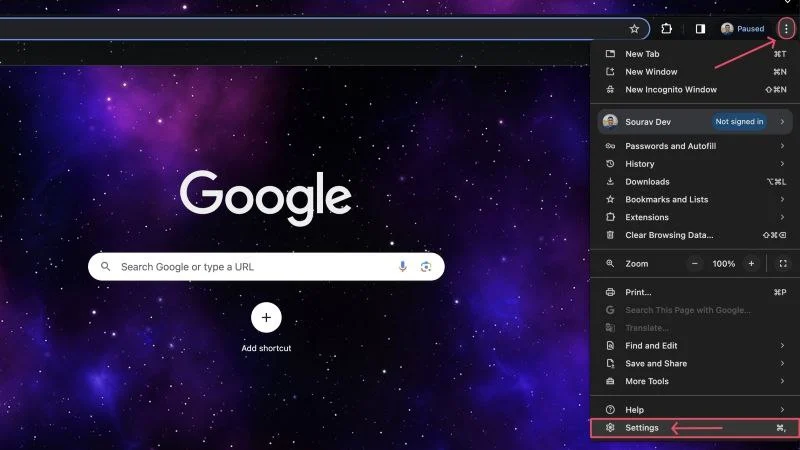
- Selectați Completare automată și parole din panoul din stânga. Alternativ, puteți accesa chrome://settings/autofill lipindu-l în bara de adrese a Chrome. Veți fi întâmpinat de trei secțiuni aici, toate având scopuri diferite. Să le examinăm unul câte unul.
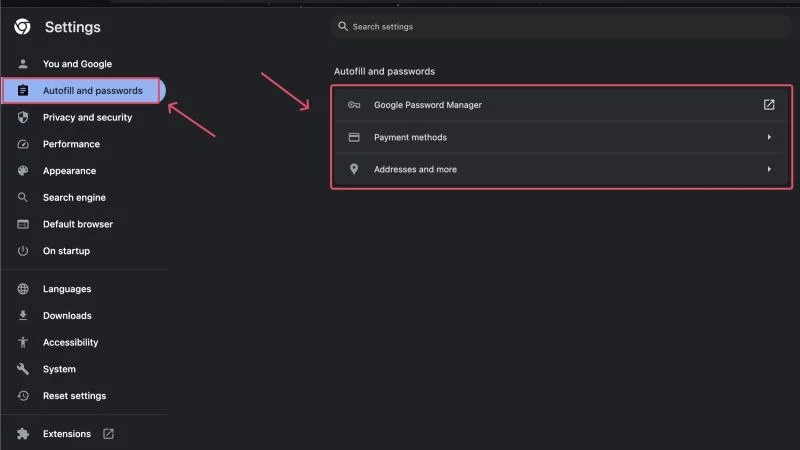
Google Password Manager
După cum sugerează și numele, Managerul de parole Google este responsabil pentru stocarea acreditărilor dvs. de parolă. Ori de câte ori introduceți detaliile de conectare în timp ce vă conectați la contul existent sau când creați un cont nou, Chrome vă oferă să rețină parola pentru a vă putea conecta cu ușurință. Aici sunt stocate și gestionate parolele.
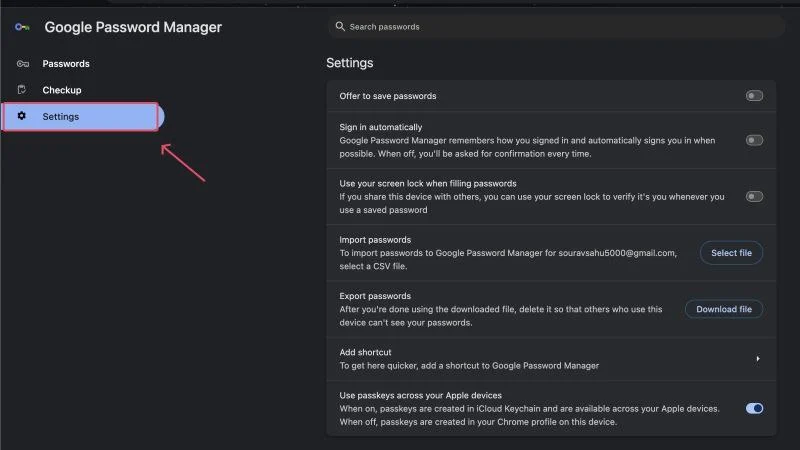
Puteți vizualiza parolele salvate și chiar puteți verifica eventualele amenințări sau încălcări. Mai puteți seta câteva lucruri în Setări . Acestea includ activarea sau dezactivarea solicitării de salvare a parolelor, exportul și importarea parolelor și utilizarea parolei ecranului de blocare ca metodă suplimentară de verificare.
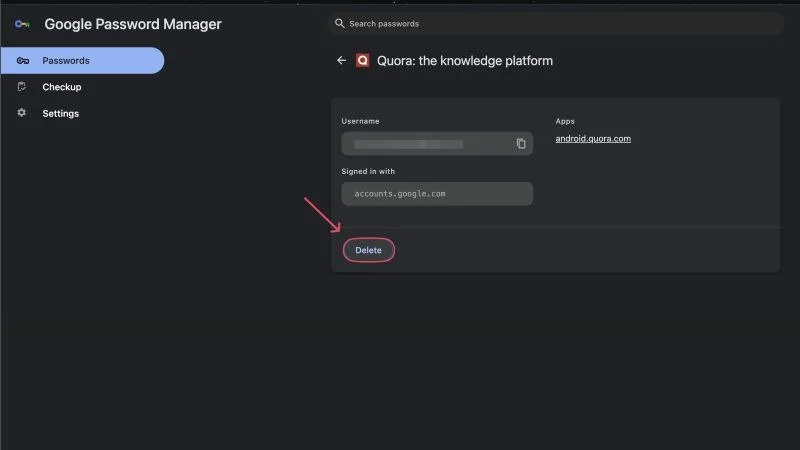
Puteți șterge parolele salvate accesând Parole , selectând site-ul pentru care doriți să ștergeți parolele, apoi făcând clic pe Ștergere . În plus, puteți dezactiva Chrome să solicite salvarea parolelor pentru toate site-urile, accesând Setări . Site-urile individuale pot fi incluse pe lista neagră pentru același lucru, selectând Niciodată în caseta de dialog care vă solicită să salvați parola pentru dvs. în timp ce vă conectați.
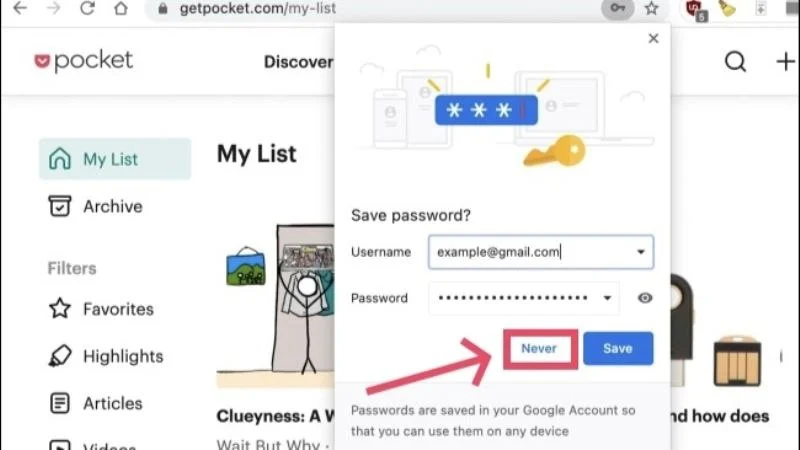
Metode de plata
V-ați săturat să completați detaliile cardului dvs. de fiecare dată când faceți cumpărături online? Atunci funcția de metode de plată este potrivită pentru tine. Chrome poate salva detaliile cardului, astfel încât să nu fie nevoie să le introduceți manual de fiecare dată. Nu vă faceți griji, datele CVV ale cardului dvs. nu sunt salvate, așa că nu există niciun risc de utilizare greșită. În plus, veți avea în continuare nevoie de un OTP pentru a vă confirma tranzacția.
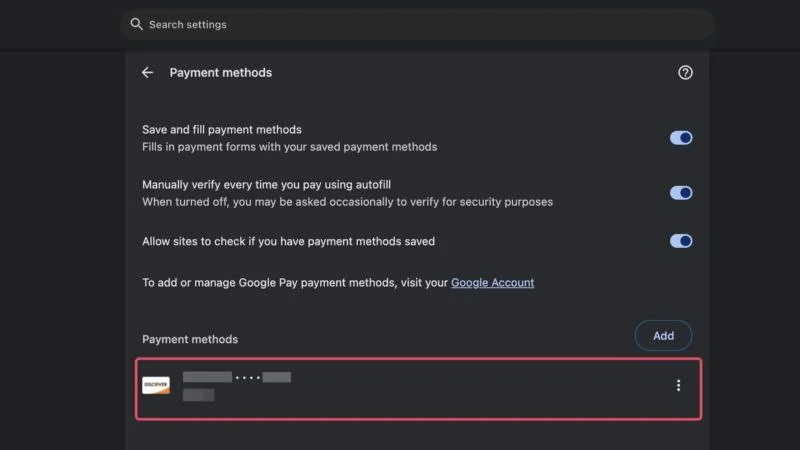
Această pagină de setări conține diverse setări legate de pagină referitoare la plăți. Dacă doriți să vă deconectați complet, debifați caseta de lângă Salvare și completare metode de plată . În caz contrar, puteți, de asemenea, să ștergeți sau să editați metodele de plată salvate individual pe aceeași pagină. Cardurile și conturile salvate sunt afișate sub Metode de plată.
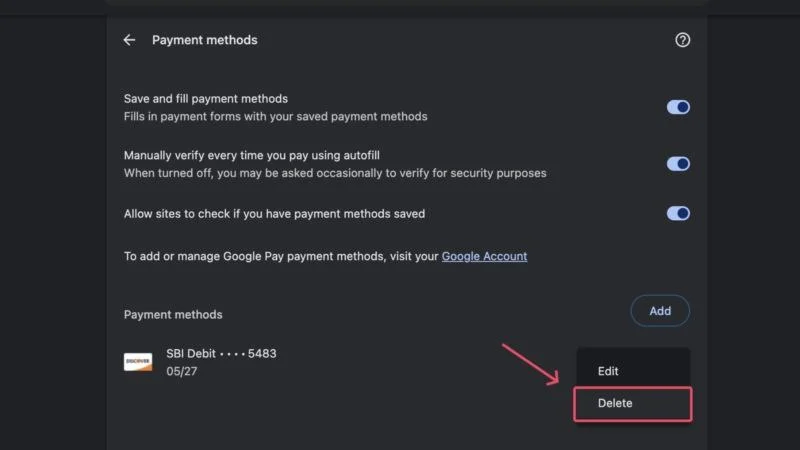
Adrese și multe altele
Această secțiune este destul de explicită. Google Chrome vă poate salva adresele și alte informații, astfel încât să nu fie nevoie să le completați din nou și din nou. Din nou, dacă doriți să ștergeți adresa salvată din orice motiv, puteți face acest lucru făcând clic pe pictograma meniului kebab (⋮) de lângă o adresă salvată și apoi făcând clic pe Ștergere. De asemenea, puteți adăuga sau edita o adresă care a fost deja salvată.
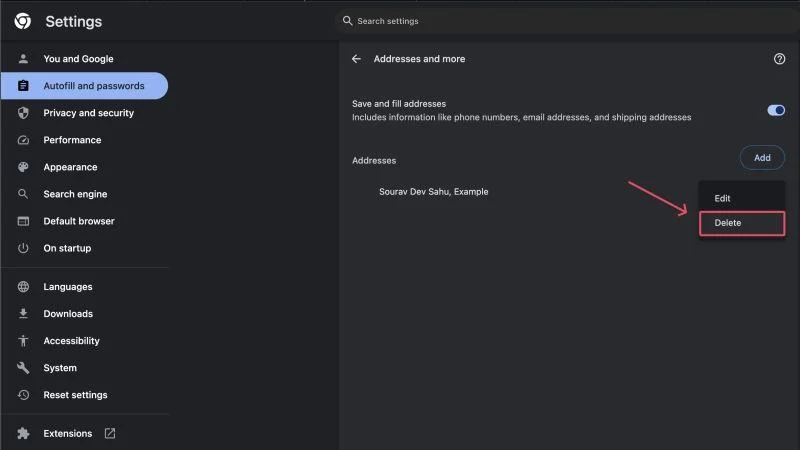
O altă modalitate de a rezolva acest lucru este să ștergeți datele de navigare. Cu toate acestea, nu puteți șterge anumite date de completare automată folosind această metodă. Cu toate acestea, este o modalitate rapidă de a șterge datele de completare automată care s-au acumulat în ultima oră sau săptămână de navigare. Cu un singur clic, puteți șterge toate parolele, adresele și metodele de plată salvate. Iată cum o poți face.

- Deschideți browserul Chrome pe computer.
- Accesați setările de confidențialitate și securitate ale Chrome și selectați Ștergeți datele de navigare . Alternativ, puteți vizita pagina direct lipind chrome://settings/clearBrowserData în bara de adrese și apăsând pe Enter.
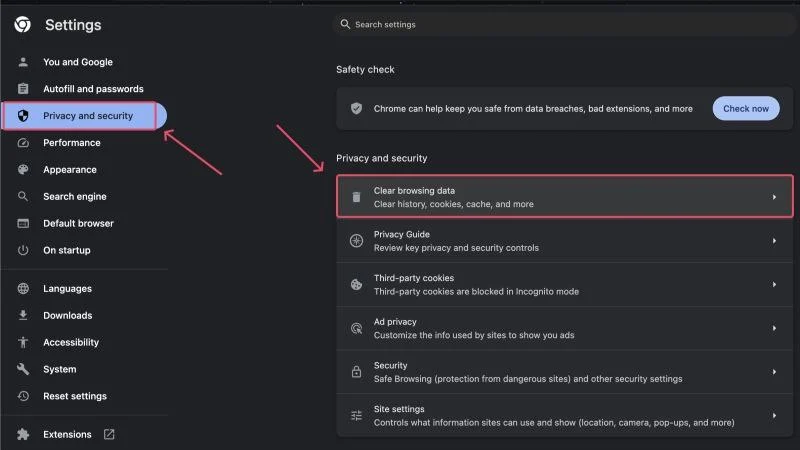
- Comutați la fila Avansat din panoul de sus.
- Alegeți intervalul de timp pentru care doriți să ștergeți datele de completare automată. Poate varia de la ora trecută până la tot timpul .
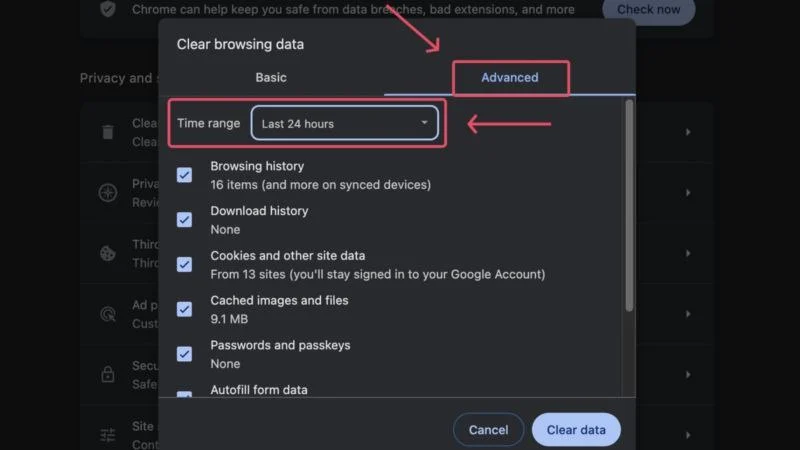
- Derulați în jos și asigurați-vă că datele formularului de completare automată și parola și cheile de acces sunt activate.
- Faceți clic pe Ștergeți datele și ștergeți datele de completare automată.
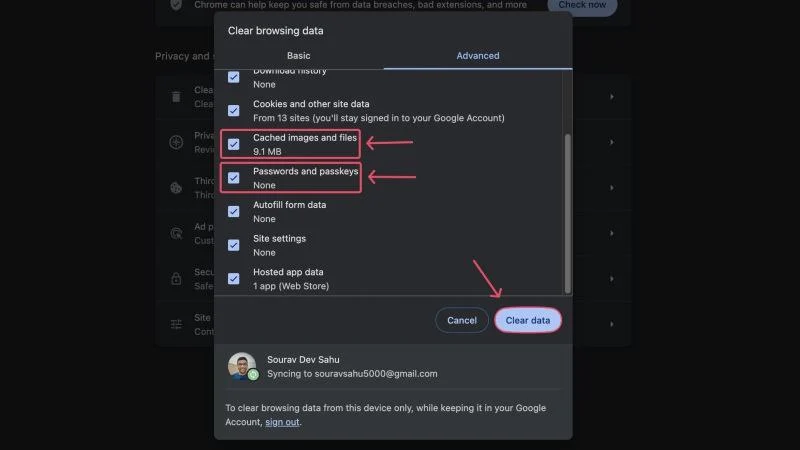
Ștergeți sugestiile de completare automată Chrome pe mobil
Desigur, Chrome oferă și funcții similare în versiunea sa mobilă, așa că puteți șterge și datele de completare automată prin intermediul smartphone-ului. Pentru a face acest lucru, urmați pașii de mai jos.
- Deschideți browserul Chrome pe mobil.
- Faceți clic pe pictograma meniului kebab (⋮) de lângă pictograma profilului dvs. din colțul din dreapta sus și accesați Setări .
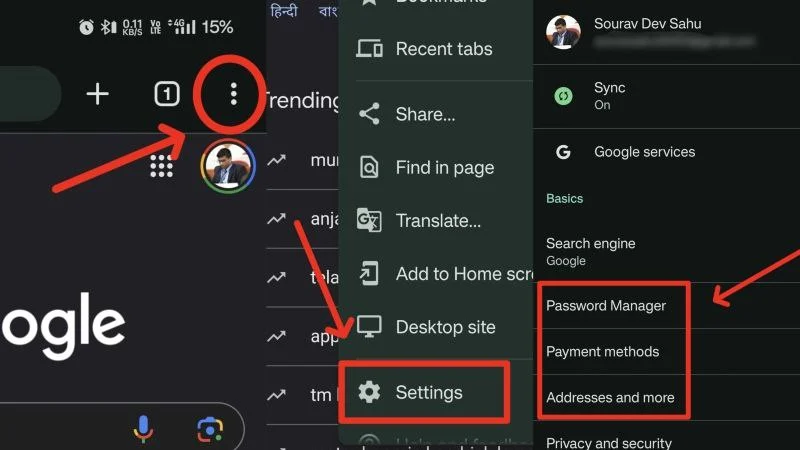
Aici veți găsi setări pentru a șterge datele de completare automată, care includ parolele salvate, adresele și informațiile de plată. Să le parcurgem unul câte unul.
Manager de parole
Această setare vă permite să editați și să ștergeți parolele salvate. În plus, puteți rula o verificare a parolei pentru a vă asigura că parolele nu sunt compromise la niciun nivel. Făcând clic pe pictograma setări , veți putea comuta mai multe lucruri, inclusiv opțiunea de a vă conecta automat, alerte de parolă și multe altele. Puteți explora această pagină pentru a modifica mai multe setări pentru a se potrivi nevoilor dvs.
Pentru a șterge o parolă salvată, pe pagina de pornire a Managerului de parole, faceți clic pe site-ul cu care doriți să continuați și apăsați Ștergere . Mai întâi trebuie să vă autentificați acțiunea utilizând autentificarea biometrică existentă a dispozitivului.
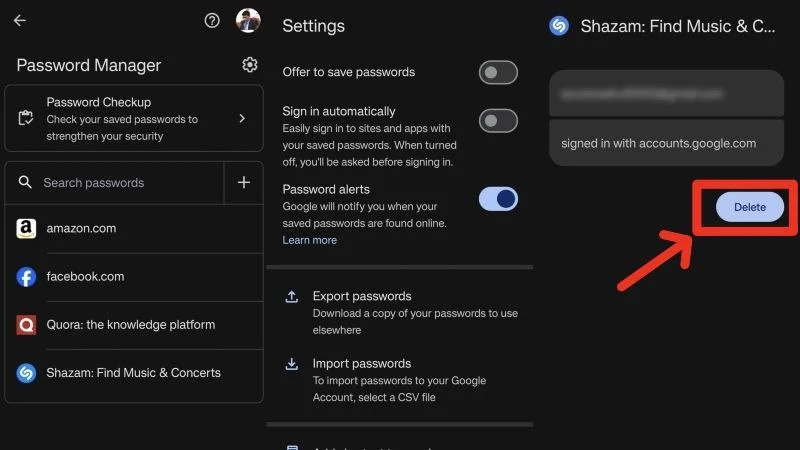
Metode de plata
Pagina Metode de plată vă permite să gestionați metodele de plată salvate. Prima pagină prezintă metodele dvs. salvate, inclusiv cardurile dvs. de credit/debit. În plus, puteți urmări aplicațiile de plată acceptate prezente pe dispozitivul dvs. care sunt eligibile pentru plata online. Pentru a șterge o metodă de plată salvată, faceți clic pe ea și apăsați pictograma coș de gunoi din colțul din dreapta sus.
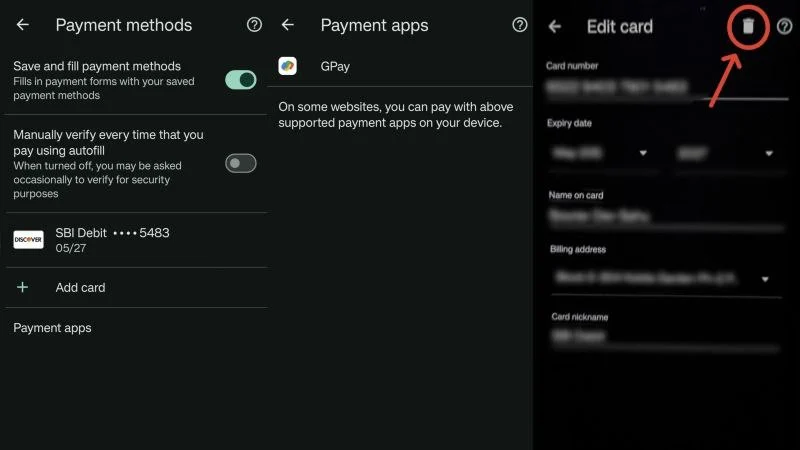
Adrese și multe altele
Această pagină de setări este necomplicată în esență. Tot ceea ce include este comutatorul pentru a permite Chrome să salveze și să completeze intrările de adrese, precum și o listă a adreselor tale salvate. Pentru a șterge o adresă salvată, faceți clic pe ea și apăsați pe pictograma coșului de gunoi din colțul din dreapta sus. Dacă doriți să editați adresa, puteți face acest lucru folosind aceeași cale.
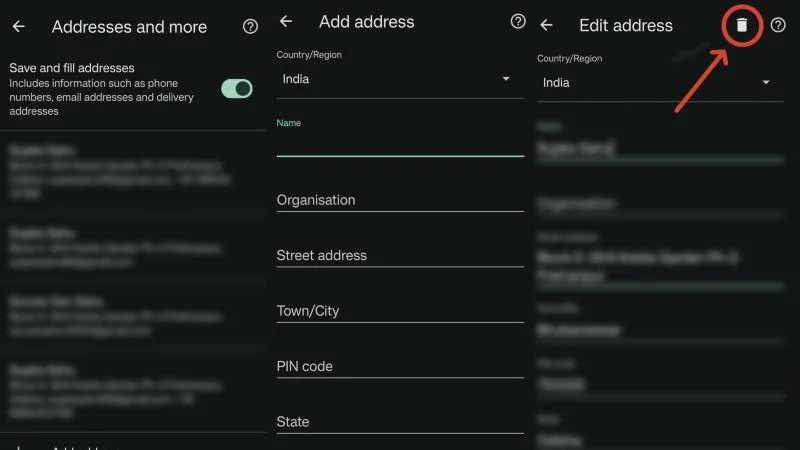
Ștergerea datelor de navigare de pe un smartphone vă permite, de asemenea, să ștergeți datele de completare automată. Din păcate, ca și pe PC, această opțiune nu vă permite să alegeți datele pe care doriți să le ștergeți, așa că este mai mult o soluție cu un singur clic pentru a șterge toate sugestiile de completare automată Chrome. Indiferent, aici este procedura pentru aceeași:
- Deschideți browserul Chrome pe mobil.
- Faceți clic pe pictograma meniului kebab ( ⋮) de lângă pictograma profilului dvs. din colțul din dreapta sus și intrați în Setări .
- Introduceți Confidențialitate și securitate .
- Selectați Ștergeți datele de navigare .
- Treceți la fila Avansat din panoul de sus și selectați intervalul de timp al datelor de completare automată care trebuie șters.
- Asigurați-vă că ați activat Parolele salvate și Opțiunile de completare automată a datelor formularului înainte de a face clic pe Ștergeți datele .
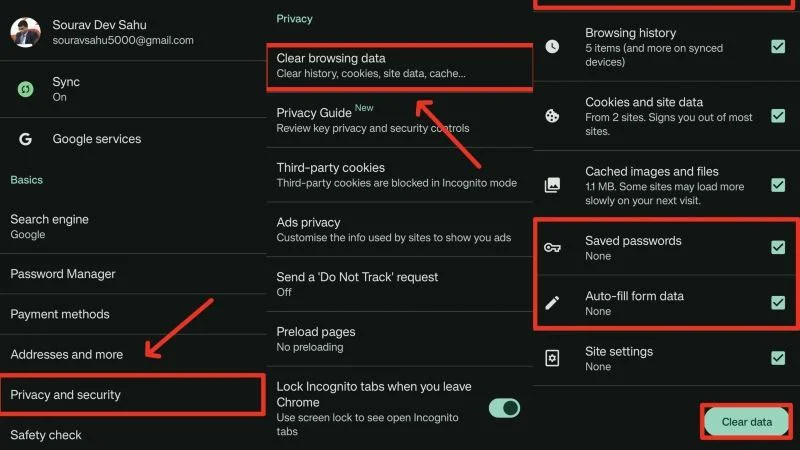
Preia controlul în mâinile tale
Acesta rezumă modul în care puteți șterge datele de completare automată salvate din Google Chrome și puteți prelua controlul asupra datelor în propriile mâini. Indiferent de motiv, ștergerea sugestiilor de completare automată în Chrome este la doar câțiva pași distanță și poate fi făcută fără efort atât pe computer, cât și pe mobil. De asemenea, puteți alege ce doriți să ștergeți, fie că este vorba despre parolele salvate, adresele sau chiar metodele de plată.
Întrebări frecvente despre sugestiile de completare automată Chrome
1. Ce stochează Google Chrome sub formă de date de completare automată?
Chrome stochează în principal trei lucruri importante sub formă de date de completare automată: adrese și metode de plată, care includ detaliile cardului dvs. și parole, care pot fi folosite pentru a vă conecta mai târziu. Acestea sunt menite să vă facă experiența mult mai fluidă și să economisească timp.
2. Pot edita adresele și metodele de plată salvate?
Într-adevăr, puteți edita o metodă de plată deja existentă sau o intrare de adresă sau o puteți șterge cu totul. Opțiunea de a edita o sugestie de completare automată se găsește de obicei lângă aceasta, alături de opțiunea de ștergere a sugestiei selectate.
3. Cum îmi pot adăuga detaliile înapoi și să mă înregistrez din nou pentru sugestiile de completare automată Chrome?
Pagina de setări pentru adresele salvate și metodele de plată are un mic buton Adăugare nou, care poate fi folosit pentru a adăuga și salva date noi. Vorbind despre managerul de parole Chrome, nu vă puteți adăuga parolele aici - trebuie să faceți acest lucru din pagina de conectare a site-ului când Chrome vă oferă să salveze petrecerea.
